แป้นพิมพ์ลัด 10 ปุ่มสำหรับค้นหาและแทนที่
เบ็ดเตล็ด / / April 04, 2023
การค้นหาและแทนที่ข้อความอาจเป็นงานที่ใช้เวลานาน โดยเฉพาะอย่างยิ่งหากคุณต้องจัดการกับเอกสารขนาดใหญ่หรือหลายเอกสาร โชคดีที่มีปุ่มลัดหลายปุ่มที่สามารถช่วยคุณค้นหาและแทนที่ข้อความในเอกสารได้อย่างรวดเร็วและง่ายดาย บทความนี้จะอธิบายเกี่ยวกับปุ่มลัดต่างๆ สำหรับค้นหาและแทนที่ข้อความ เพื่อให้คุณประหยัดเวลาและทำงานให้เสร็จได้อย่างรวดเร็วและแม่นยำ อ่านต่อเพื่อทราบเกี่ยวกับการค้นหาและแทนที่ปุ่มลัด
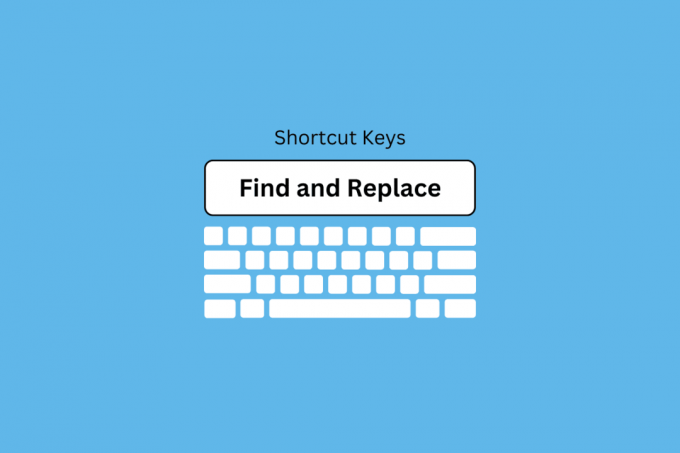
ปุ่มลัดสำหรับค้นหาและแทนที่: เหตุใดจึงมีประโยชน์
หนึ่งในคุณสมบัติที่เป็นประโยชน์และประหยัดเวลาที่สุดของโปรแกรมประมวลผลคำคือการค้นหาและแทนที่ทางลัด ช่วยให้คุณค้นหาคำหรือวลีที่ต้องการในเอกสารและแทนที่ด้วยสิ่งอื่นโดยอัตโนมัติ สิ่งนี้มีประโยชน์อย่างเหลือเชื่อในสถานการณ์ต่างๆ ที่หลากหลาย ตั้งแต่เมื่อคุณต้องการ เปลี่ยนการสะกดคำผิดได้อย่างรวดเร็วเมื่อคุณต้องยกเครื่องเอกสารครั้งใหญ่. ในส่วนนี้ เราจะพูดคุยกันว่าเหตุใดปุ่มลัดสำหรับค้นหาและแทนที่จึงมีประโยชน์มาก และปุ่มเหล่านี้สามารถช่วยคุณประหยัดเวลาและพลังงานได้อย่างไร
- ก่อนอื่น การค้นหาและแทนที่ปุ่มลัดนั้นมีประโยชน์อย่างเหลือเชื่อสำหรับการสร้างอย่างรวดเร็ว การเปลี่ยนแปลงเอกสารขนาดใหญ่. ตัวอย่างเช่น หากคุณต้องการเปลี่ยนแปลงเอกสารโดยรวม เช่น การแทนที่คำหรือวลีด้วยสิ่งอื่น คำสั่งลัดการค้นหาและแทนที่คือทางเลือกที่ดีที่สุดของคุณ
- สิ่งนี้มีประโยชน์อย่างยิ่งเมื่อคุณต้องการเปลี่ยนแปลงเอกสารขนาดใหญ่อย่างรวดเร็ว เช่น a หนังสือหรือรายงานขนาดยาว. สิ่งที่คุณต้องทำคือค้นหาคำหรือวลีที่คุณต้องการเปลี่ยน จากนั้นใช้ทางลัดเพื่อแทนที่ด้วยคำหรือวลีใหม่โดยอัตโนมัติ ช่วยให้คุณประหยัดเวลาและพลังงานได้มาก เนื่องจากคุณไม่ต้องดำเนินการแก้ไขเอกสารด้วยตัวเอง
- ปุ่มลัดสำหรับค้นหาและแทนที่ยังมีประโยชน์อย่างเหลือเชื่อเมื่อคุณต้องการสร้างอย่างรวดเร็ว การเปลี่ยนแปลงจำนวนมากในเอกสาร. ตัวอย่างเช่น หากคุณต้องการแทนที่อินสแตนซ์ทั้งหมดของคำหรือวลีหนึ่งๆ ด้วยสิ่งอื่นอย่างรวดเร็ว ทางลัดการค้นหาและแทนที่สามารถช่วยชีวิตได้
- สิ่งที่คุณต้องทำก็เพียงแค่ป้อนคำหรือวลีที่คุณต้องการแทนที่ จากนั้นทางลัดจะแทนที่คำหรือวลีใหม่ทั้งหมดโดยอัตโนมัติ
- การใช้งานที่ยอดเยี่ยมอีกอย่างสำหรับการค้นหาและแทนที่ปุ่มลัดคือเมื่อคุณต้องการแทนที่การจัดรูปแบบจำนวนมากในเอกสารอย่างรวดเร็ว ตัวอย่างเช่น หากคุณต้องการอัปเดตฟอนต์อย่างรวดเร็ว ขนาดหรือสีของส่วนใดส่วนหนึ่ง ของข้อความ ทางลัดค้นหาและแทนที่จะมีประโยชน์อย่างเหลือเชื่อ
- สิ่งที่คุณต้องทำคือค้นหาข้อความที่คุณต้องการเปลี่ยน จากนั้นใช้ทางลัดเพื่ออัปเดตการจัดรูปแบบโดยอัตโนมัติ สิ่งนี้มีประโยชน์อย่างเหลือเชื่อเมื่อคุณทำงานกับเอกสารขนาดใหญ่และต้องการสร้างจำนวนมากอย่างรวดเร็ว การเปลี่ยนแปลงการจัดรูปแบบ.
แป้นพิมพ์ลัดสำหรับค้นหาและแทนที่
ต่อไปนี้คือรายการของปุ่มค้นหาและแทนที่ปุ่มลัด
1. Ctrl + F
Ctrl F เป็นเครื่องมือล้ำค่าในภูมิทัศน์ดิจิทัลในปัจจุบัน ไม่เพียงแต่ช่วยให้ผู้ใช้สามารถค้นหาวลีหรือคำบนหน้าเว็บได้อย่างรวดเร็วเท่านั้น แต่ยังช่วยให้ค้นหาไฟล์และเอกสารที่จัดเก็บไว้ในคอมพิวเตอร์ได้อย่างง่ายดายอีกด้วย เป็นทางลัดที่สมบูรณ์แบบสำหรับทุกคนที่ต้องการค้นหาบางสิ่งอย่างรวดเร็วและมีประสิทธิภาพ นำทางพวกเขาไปยังสิ่งที่ต้องการได้โดยตรงด้วยการคลิกเพียงไม่กี่ครั้ง
ปุ่มลัดพื้นฐานที่สุดสำหรับการค้นหาและแทนที่ข้อความคือ Ctrl + F การกดแป้นพร้อมกันนี้จะแสดงกล่องโต้ตอบค้นหาและแทนที่ ซึ่งช่วยให้คุณค้นหาคำหรือวลีที่ต้องการและแทนที่ด้วยสิ่งอื่น คุณยังสามารถใช้กล่องโต้ตอบนี้เพื่อค้นหาตัวเลือกการจัดรูปแบบบางอย่าง เช่น ข้อความตัวหนาหรือตัวเอียง และแทนที่ด้วยตัวเลือกการจัดรูปแบบอื่น
การใช้ Ctrl + F นั้นตรงไปตรงมาอย่างเหลือเชื่อ และทุกคนสามารถใช้ได้โดยไม่คำนึงถึงเทคนิค ความเชี่ยวชาญ สิ่งที่คุณต้องทำคือกด Ctrl+F (หรือ Command+F บน Mac) ตามด้วยคีย์เวิร์ดที่คุณเป็น ค้นหา. ผลลัพธ์จะปรากฏในข้อความ ทำให้ง่ายต่อการระบุตำแหน่งที่คำของคุณปรากฏ คุณลักษณะที่ช่วยประหยัดเวลานี้ทำให้ไม่ต้องเลื่อนหน้าจอเป็นเวลานานหรือรวมหน้าข้อความด้วยตนเอง ผู้ใช้จะสามารถเข้าถึงข้อมูลที่ต้องการได้ทันที
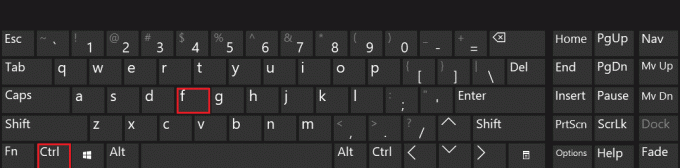
2. Ctrl + H
ปุ่มลัดที่มีประโยชน์ถัดไปคือ Ctrl + H ซึ่งจะแสดงกล่องโต้ตอบแทนที่ กล่องโต้ตอบนี้คล้ายกับกล่องโต้ตอบค้นหาและแทนที่ แต่จะช่วยให้คุณค้นหาและแทนที่คำหรือวลีต่างๆ ภายในเอกสารเดียวกันได้
คำสั่ง Ctrl h เป็นหนึ่งในทางลัดที่มีประโยชน์และทรงพลังที่สุดสำหรับโปรแกรมแก้ไขข้อความสมัยใหม่ คำสั่งนี้สามารถใช้เพื่อค้นหาและแทนที่คำหรือวลีในเนื้อหาของข้อความได้อย่างรวดเร็วและง่ายดาย เป็นเครื่องมือล้ำค่าที่นักเขียนทุกคนควรทำความคุ้นเคย เพราะจะช่วยประหยัดเวลาและแรงในการแก้ไขเอกสารขนาดใหญ่
ทางลัดนี้ทำงานโดยใช้แถบค้นหาภายในโปรแกรมแก้ไขข้อความ ซึ่งอนุญาตให้ผู้ใช้ป้อนคำหรือวลีที่ต้องการค้นหาและแทนที่คำหรือวลีนั้นลงในช่องที่กำหนด เมื่อการค้นหาเริ่มต้นขึ้น คำเดิมที่เกิดขึ้นจะถูกแทนที่ด้วยคำใหม่ ง่ายต่อการแก้ไขข้อความยาว ๆ โดยไม่ต้องเปลี่ยนทุกอินสแตนซ์ของคำหรือวลีเฉพาะด้วยตนเอง โบนัสเพิ่มเติม ฟังก์ชันนี้ยังช่วยให้ผู้ใช้สามารถทำการเปลี่ยนแปลงแบบสากลในเอกสารหลายฉบับพร้อมกันได้ ช่วยประหยัดเวลาอันมีค่าในขณะเดียวกันก็รับประกันความสม่ำเสมอตลอดงานของคุณ
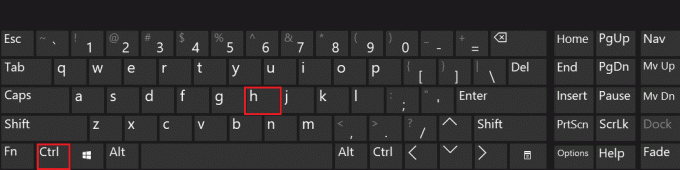
อ่านเพิ่มเติม:ประเภทของคีย์บนแป้นพิมพ์คอมพิวเตอร์มีกี่ประเภท
3. F3
ปุ่ม F3 เป็นหนึ่งในปุ่มลัดค้นหาและแทนที่ที่มีประโยชน์สำหรับค้นหาและแทนที่ การกดแป้นร่วมกันนี้จะค้นหาคำหรือวลีถัดไปที่คุณระบุไว้ในกล่องโต้ตอบ ค้นหาและแทนที่ คุณสามารถกดปุ่มค้นหานี้ค้างไว้และแทนที่ปุ่มลัด F3 เพื่อค้นหาคำหรือวลีถัดไป ทำให้ง่ายต่อการค้นหาและแทนที่คำหรือวลีซ้ำหลายๆ ครั้งอย่างรวดเร็ว

4. Ctrl + A
Ctrl + A เป็นปุ่มลัดที่ช่วยให้คุณสามารถเลือกข้อความทั้งหมดในเอกสารของคุณได้อย่างรวดเร็ว สิ่งนี้มีประโยชน์หากคุณต้องการค้นหาและแทนที่คำหรือวลีบางคำที่เกิดขึ้นทั้งหมดอย่างรวดเร็ว เนื่องจากระบบจะเลือกข้อความทั้งหมด คุณจึงไม่ต้องเลือกด้วยตนเอง
เมื่อกดคีย์ผสมนี้ คุณสามารถค้นหาข้อความใดๆ ภายในเอกสารหรือหน้าเว็บได้อย่างรวดเร็ว รวมทั้งเลือกข้อความทั้งหมดในหน้าปัจจุบันได้ทันที นอกจากการค้นหาข้อความแล้ว Ctrl + A ยังมีประโยชน์ในการแทนที่คำหรือวลีที่เลือกด้วยคำหรือวลีใหม่
ทางลัดนี้มีประโยชน์อย่างยิ่งสำหรับผู้ที่ทำงานในโปรแกรมประมวลผลคำ เช่น Microsoft Word ซึ่งจะช่วยให้คุณค้นหาคำที่ต้องการและแทนที่ด้วยคำใหม่ได้ง่ายๆ ในไม่กี่คำ คลิก นอกจากนี้ยังเป็นประโยชน์เมื่อทำงานกับหน้าเว็บ เพียงกด Ctrl + A ในเว็บเบราว์เซอร์ของคุณเพื่อเลือกทุกอย่างในหน้า เพื่อให้คุณสามารถคัดลอกและวางที่อื่นได้อย่างรวดเร็ว
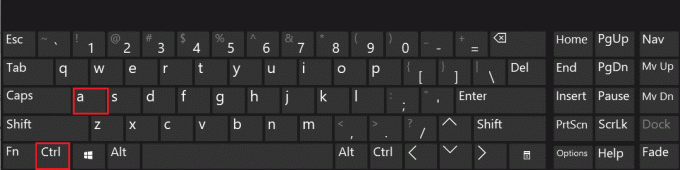
อ่านเพิ่มเติม:แป้นพิมพ์ลัด Windows 11
5. Ctrl + G
ปุ่ม Ctrl + G เป็นหนึ่งในปุ่มลัดแทนที่ง่ายกว่าสำหรับค้นหาและแทนที่ ซึ่งจะแสดงกล่องโต้ตอบไปที่ ซึ่งทำให้คุณสามารถไปยังบรรทัดหรือหน้าที่ต้องการในเอกสารของคุณได้อย่างรวดเร็ว ซึ่งจะมีประโยชน์หากคุณทราบบรรทัดหรือหน้าที่แน่นอนที่คุณต้องทำการเปลี่ยนแปลง เนื่องจากคุณสามารถใช้ปุ่มลัดนี้เพื่อไปยังจุดนั้นได้อย่างรวดเร็ว
Ctrl + G เป็นเครื่องมืออันทรงคุณค่าสำหรับทุกคนที่ต้องการเพิ่มประสิทธิภาพการทำงานด้วยการค้นหาและแทนที่ข้อความในเอกสารอย่างรวดเร็ว ไม่ว่าคุณจะเป็นนักเรียนที่ร่างเรียงความหรือมืออาชีพในการสร้างงานนำเสนอ Ctrl + G สามารถช่วยคุณประหยัดเวลาในการแก้ไข
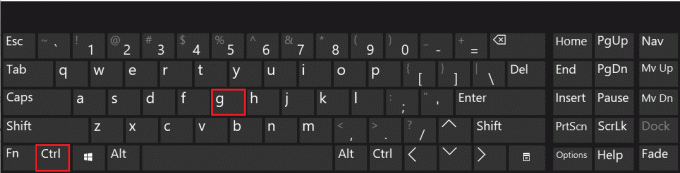
6. Ctrl + เลื่อนหน้าขึ้น/เลื่อนหน้าลง
ปุ่ม Ctrl + Page Up/Page Down ช่วยให้คุณข้ามไปมาระหว่างหน้าต่างๆ ในเอกสารได้อย่างรวดเร็ว ปุ่มค้นหาและแทนที่ปุ่มลัดนี้มีประโยชน์หากคุณต้องการค้นหาคำหรือวลีในหน้าอื่นอย่างรวดเร็ว
ทางลัด Ctrl + Page Up/Page Down มีประโยชน์อย่างยิ่งเมื่อคุณต้องการค้นหาและแทนที่ข้อความในเอกสารหลายฉบับ สิ่งนี้จะช่วยคุณประหยัดเวลา เนื่องจากคุณไม่ต้องค้นหาเอกสารแต่ละหน้าทีละหน้าด้วยตนเอง สิ่งที่คุณต้องทำคือป้อนคำที่ต้องการค้นหาและแทนที่ลงในฟิลด์ที่เหมาะสม แล้วกด Enter เพื่อใช้การเปลี่ยนแปลงกับทุกหน้าโดยอัตโนมัติ เป็นวิธีที่ยอดเยี่ยมในการเพิ่มความเร็วให้กับงานทั่วไป เช่น การแก้ไขหน้าเว็บหรือการจัดรูปแบบเอกสารขนาดใหญ่ โดยไม่ต้องค้นหาข้อความที่ต้องการเปลี่ยนแปลงทีละรายการ
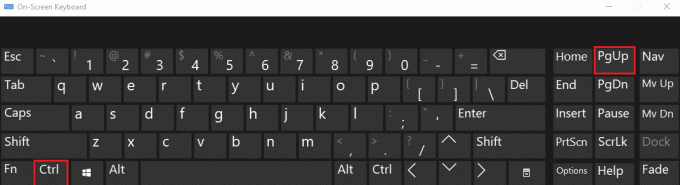
อ่านเพิ่มเติม:แก้ไขการพิมพ์คีย์บอร์ดเชิงกลสองครั้งใน Windows 10
7. Ctrl + ปุ่มลูกศร
ปุ่มลัด Ctrl + Arrow Keys สำหรับค้นหาและแทนที่ช่วยให้คุณเลื่อนเคอร์เซอร์ไปที่จุดเริ่มต้นหรือจุดสิ้นสุดของบรรทัดข้อความได้อย่างรวดเร็ว สิ่งนี้มีประโยชน์หากคุณต้องการเปลี่ยนแปลงจุดเริ่มต้นหรือจุดสิ้นสุดของบรรทัดข้อความ
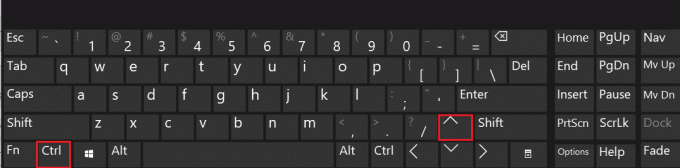
8. Shift + F5
การกดแป้น Shift + F5 พร้อมกันช่วยให้คุณกลับไปยังตำแหน่งในเอกสารที่คุณทำการเปลี่ยนแปลงครั้งล่าสุดได้อย่างรวดเร็ว สิ่งนี้มีประโยชน์หากคุณต้องการกลับไปที่จุดใดจุดหนึ่งอย่างรวดเร็วในเอกสารของคุณเพื่อทำการเปลี่ยนแปลง
Shift F5 เป็นทางลัดการค้นหาและแทนที่ยอดนิยมที่ผู้ใช้คอมพิวเตอร์จำนวนมากพึ่งพาการแก้ไขข้อความอย่างรวดเร็วและง่ายดาย การกดแป้นร่วมกันนี้สามารถใช้เพื่อค้นหาและแทนที่คำหรือวลีในเอกสารประเภทใดก็ได้อย่างรวดเร็ว ตั้งแต่เอกสาร Word สเปรดชีต ไปจนถึงไฟล์ข้อความธรรมดา เป็นเครื่องมือสำคัญสำหรับใครก็ตามที่ต้องการแก้ไขงานเขียนเล็กน้อยอย่างรวดเร็ว ไม่ว่าจะเป็นการแก้ไขโพสต์ในบล็อกหรือเขียนอีเมล

9. Alt + F8
การกดแป้น Alt + F8 พร้อมกันจะแสดงกล่องโต้ตอบมาโคร ซึ่งช่วยให้คุณเรียกใช้แมโครในเอกสารของคุณได้อย่างรวดเร็ว สิ่งนี้มีประโยชน์หากคุณต้องการเรียกใช้แมโครอย่างรวดเร็วเพื่อค้นหาและแทนที่คำหรือวลีหลายคำ
ทางลัด Alt + F8 จะเปิดกล่องโต้ตอบมาโครซึ่งช่วยให้คุณเข้าถึงและเรียกใช้มาโครที่จัดเก็บไว้ในเอกสารของคุณ จากที่นี่ คุณสามารถใช้คำสั่งค้นหาและแทนที่เพื่อค้นหาและแทนที่คำหรือวลีในเอกสารของคุณได้อย่างรวดเร็ว คุณยังสามารถระบุเงื่อนไขต่างๆ เช่น การจับคู่ตัวพิมพ์เล็กหรือใหญ่หรือทั้งคำ เพื่อให้พบเฉพาะคำที่เกี่ยวข้องเท่านั้น เหนือสิ่งอื่นใด มาโครจะถูกบันทึกไว้ในเอกสารของคุณ เพื่อให้สามารถนำมาใช้ซ้ำได้ทุกเมื่อที่ต้องการ
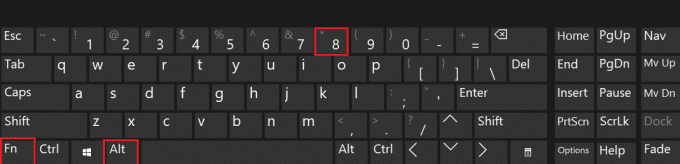
10. Ctrl + Shift + F
การกดแป้น Ctrl + Shift + F ช่วยให้คุณค้นหาคำหรือวลีในเอกสารหลายฉบับได้อย่างรวดเร็ว สิ่งนี้มีประโยชน์หากคุณต้องการค้นหาและแทนที่คำหรือวลีเดียวกันหลายรายการอย่างรวดเร็วในเอกสารหลายฉบับ
Ctrl+Shift+F เป็นหนึ่งในทางลัดที่มีประโยชน์ที่สุดสำหรับผู้ใช้คอมพิวเตอร์ ช่วยให้คุณค้นหาและแทนที่คำ วลี หรืออักขระในเอกสารได้อย่างรวดเร็วด้วยการคลิกปุ่ม วิธีนี้มีประโยชน์เมื่อคุณแก้ไขกระดาษ สเปรดชีต หรือเอกสารประเภทข้อความอื่นๆ และต้องการเปลี่ยนแปลงอย่างรวดเร็ว
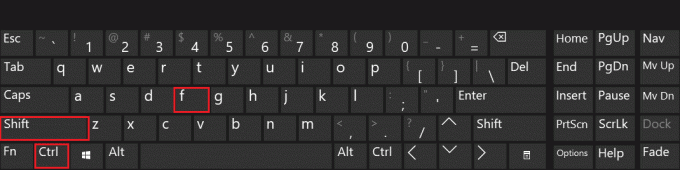
ดังนั้นนี่คือรายการของปุ่มค้นหาและแทนที่ปุ่มลัดที่คุณสามารถใช้ได้
อ่านเพิ่มเติม:วิธีแก้ไข Windows Key Disabled
คำถามที่พบบ่อย (FAQs)
ไตรมาสที่ 1 ค้นหาและแทนที่ใน MS Word คืออะไร
ตอบ คุณลักษณะการค้นหาและแทนที่สามารถเข้าถึงได้ใน แก้ไข เมนูของ ไมโครซอฟต์เวิร์ด. เมื่อเปิดแล้ว ผู้ใช้สามารถป้อนสิ่งที่ต้องการค้นหาลงในช่องเดียว จากนั้นป้อนสิ่งที่ต้องการแทนที่ในช่องอื่น เพื่อให้แน่ใจว่าพบคำที่ตรงกันทั้งหมด ผู้ใช้สามารถเพิ่มเกณฑ์การค้นหา เช่น คำทั้งคำเท่านั้นหรือตัวพิมพ์เล็ก หลังจากป้อนการตั้งค่าเหล่านี้ Microsoft Word จะเริ่มค้นหาผ่านข้อความของเอกสารและแทนที่แต่ละอินสแตนซ์ด้วยค่าใหม่ที่สอดคล้องกัน เครื่องมือนี้ช่วยประหยัดเวลาโดยอนุญาตให้ผู้ใช้ทำการเปลี่ยนแปลงหลายรายการพร้อมกัน แทนที่จะแก้ไขทีละรายการทีละรายการ
ไตรมาสที่ 2 คุณจะค้นหาและแทนที่ได้อย่างไร
ตอบ ฟังก์ชันค้นหาและแทนที่มีอยู่ในหลายโปรแกรม เช่น Microsoft Word และ Adobe Acrobat หากต้องการใช้งาน เพียงเปิดโปรแกรมที่คุณเลือกแล้วพิมพ์ข้อความที่คุณต้องการค้นหาใน หา สนาม. จากนั้นพิมพ์สิ่งที่คุณต้องการแทนที่ข้อความที่พบนี้ลงใน แทนที่ สนาม. สุดท้ายคลิกที่ ค้นหาถัดไป หรือ แทนที่ทั้งหมด ขึ้นอยู่กับว่าข้อความนั้นมีกี่อินสแตนซ์ในเอกสารของคุณ เมื่อเสร็จแล้ว การอัปเดตของคุณจะมีผลทันที
ไตรมาสที่ 3 ค้นหาและแทนที่ใน Word อยู่ที่ไหน
ตอบ การค้นหาและแทนที่สามารถพบได้ในการแก้ไข grouoskp บนแท็บหน้าแรก สิ่งที่คุณต้องทำทั้งหมดคือเปิดเอกสารใน Word คลิกที่หน้าแรก ดูที่ด้านขวาของ Ribbon จากนั้นค้นหาและเลือกการแก้ไข คุณควรเห็นไอคอนที่มีเอกสารสองฉบับซ้อนทับกัน การคลิกจะเป็นการเปิดค้นหาและแทนที่
ไตรมาสที่ 4 ค้นหาและแทนที่ใน Excel อยู่ที่ไหน
ตอบ ใน Microsoft Excel เวอร์ชันส่วนใหญ่ รวมถึงเวอร์ชันบนคอมพิวเตอร์เดสก์ท็อปและอุปกรณ์พกพาที่มี Office ติดตั้งชุดโปรแกรมแล้ว ผู้ใช้สามารถค้นหาฟังก์ชันค้นหาและแทนที่ได้ภายใต้แท็บหน้าแรกซึ่งอยู่ที่ด้านบนของพวกเขา หน้าจอ. ในแท็บนี้จะมีพื้นที่ที่เรียกว่า การแก้ไข ด้วยเครื่องมือต่างๆ ซึ่งรวมถึง ค้นหาและเลือก ซึ่งมีฟังก์ชันแทนที่ เมื่อเลือกแล้ว ผู้ใช้จะสามารถป้อนสิ่งที่ต้องการค้นหาและแทนที่ด้วยสิ่งที่พวกเขาต้องการ
Q5. ค้นหาและแทนที่ในหน้าคืออะไร
ตอบ ค้นหาและแทนที่เป็นคุณสมบัติที่พบในโปรแกรมประมวลผลคำหลายโปรแกรม รวมถึง Pages ช่วยให้ผู้ใช้สามารถค้นหาและแทนที่คำหรือวลีภายในเอกสารได้อย่างรวดเร็ว นี่อาจเป็นเครื่องมือที่ทรงคุณค่าเมื่อแก้ไขข้อความจำนวนมาก เนื่องจากช่วยประหยัดเวลาโดยไม่จำเป็นต้องค้นหาด้วยตนเองผ่านหน้าเนื้อหาต่างๆ
คำถามที่ 6 เหตุใดจึงใช้เครื่องมือค้นหาและแทนที่
ตอบ ปุ่มลัดค้นหาและแทนที่มีประโยชน์อย่างเหลือเชื่อสำหรับการสร้างอย่างรวดเร็ว การเปลี่ยนแปลงเอกสารขนาดใหญ่. ตัวอย่างเช่น หากคุณต้องการเปลี่ยนแปลงเอกสารโดยรวม เช่น การแทนที่คำหรือวลีด้วยสิ่งอื่น คำสั่งลัดการค้นหาและแทนที่คือทางเลือกที่ดีที่สุดของคุณ
ที่แนะนำ:
- วิธีรับคะแนน Steam ฟรี
- วิธี INDEX MATCH หลายเกณฑ์ใน Google ชีต
- แก้ไข WASD และปุ่มลูกศรที่เปลี่ยนใน Windows 10
- รายการปุ่มทางลัดทั้งหมดของคอมพิวเตอร์
การค้นหาและแทนที่ข้อความอาจเป็นงานที่น่าเบื่อและใช้เวลานาน แต่ก็ไม่จำเป็นต้องเป็นเช่นนั้น โดยใช้การแทนที่ต่างๆ ปุ่มลัดสำหรับค้นหาและแทนที่ ระบุไว้ในบทความนี้ ดังนั้น ครั้งต่อไปที่คุณต้องค้นหาและแทนที่ข้อความ ให้จำปุ่มลัดเหล่านี้และประหยัดเวลาและความยุ่งยาก



